Co zrobić, jeśli dźwięk zniknie z komputera
Wprowadzenie
W tym artykule powiem ci, co zrobić, jeśli dźwięk nie ma. Taki denerwujący problem najczęściej pojawia się w najbardziej nieodpowiednim momencie. Ale nie denerwuj się. Możesz to szybko naprawić i dalej cieszyć się dźwiękiem muzyki.

Przygotowanie
Po pierwsze, jeśli straciłeś dźwięk w komputerze, musisz się uspokoić i przestać marnować nerwowość. Najpierw musisz znaleźć źródło problemu. I mogą być dwa: błąd fizyczny i programowy. Pierwsza kategoria obejmuje niesprawność samych głośników (lub innego sprzętu), przerwę kabla, niedziałającą kartę dźwiękową. Błąd oprogramowania może mieć nieprawidłowe ustawienia, brak niezbędnych sterowników i inne podobne problemy. Następnie zrozumieją najczęstsze sytuacje.
Fizyczne połączenie
Tak więc, jeśli straciłeś dźwięk, musisz sprawdzić, czy głośniki są podłączone do komputera. Na zwykłym komputerze wejście zazwyczaj znajduje się z tyłu procesora. W laptopach kabel jest podłączony z boku. Najczęściej karta dźwiękowa ma trzy wejścia, z których każdy jest oznaczony własnym kolorem. Interesuje nas jedynie jasnozielony odcień. Podłącz kabel do tego gniazda i sprawdź, czy dźwięk działa. Jeśli nie, szukaj problemu. Nawiasem mówiąc, na tym etapie zaleca się sprawdzenie działania głośników za pomocą innego urządzenia, można użyć innego komputera lub telefonu.
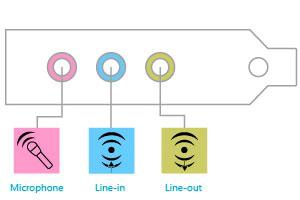
Głośność systemu
Sprawdź, czy głośność jest wykonana za pomocą specjalnego miksera. Być może dźwięk zniknął właśnie dlatego, że jest ustawiony na zero. Aby otworzyć mikser systemowy, kliknij ikonę kolumny w prawym dolnym rogu (w pobliżu zegara). Jeśli go tam nie masz, możesz skorzystać z panelu sterowania. Tutaj możemy dostosować dźwięk zarówno poszczególnych aplikacji, jak i całego komputera. Na przykład, jeśli dźwięk zniknął w przeglądarce, być może jest po prostu wyłączony przez mikser.
Karta dźwiękowa
Aby sprawdzić wydajność karty dźwiękowej, musisz użyć narzędzia Menedżer urządzeń. Możesz go otworzyć, klikając prawym przyciskiem myszy ikonę "Mój komputer" i wybierając element "Właściwości". Tutaj po lewej stronie pojawi się zakładka "Menedżer urządzeń". W nowym oknie pojawi się lista wszystkich podłączonych urządzeń. Musisz znaleźć "Dźwięk, wideo i urządzenia do gier". Jeśli jest tam jakiś sprzęt (związany z dźwiękiem), oznacza to, że wszystko jest w porządku.
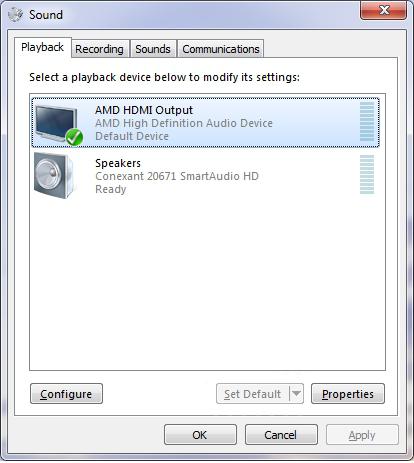
Ponowna instalacja sterowników
Jeśli wykonałeś wszystkie wcześniej opisane zalecenia, ale dźwięk nie powrócił, możesz spróbować ponownie zainstalować wszystkie sterowniki. Przejdź do "Menedżera urządzeń" i znajdź w nim sprzęt dźwiękowy. Kliknij go prawym przyciskiem myszy, wybierz "Właściwości". W nowym oknie u góry pojawi się zakładka "Sterownik". Kliknij przycisk "Usuń". Potem będziesz musiał pobrać nowe oprogramowanie na swój komputer. Przed instalacją nowych sterowników zaleca się ponowne uruchomienie systemu. Nawiasem mówiąc, jeśli dźwięk znika po jakimś znaczącym zdarzeniu (na przykład instalacji oprogramowania lub infekcji wirusem), możesz skorzystać z przywracania. W standardowych programach dostępna jest zakładka "Narzędzie". Oto funkcja "Przywracanie systemu". Wybierz punkt przywracania, w którym działa dźwięk, i postępuj zgodnie z instrukcjami wyświetlanymi na ekranie.